目次
プラグインの購入
プラグインはnoteで販売中
概要
timerPlusは、WordPressサイトに簡単にカウントダウンタイマーを設置できるプラグインです。固定ページや投稿、ウィジェットエリアなど、ショートコードが使用できる場所であればどこにでもタイマーを設置できます。
主な機能
- 複数のタイマーを作成・管理
- タイマーごとに異なる日時を設定可能
- 背景色と文字色のカスタマイズ
- 時間表示の区切り方法を選択可能(コロン表示または日本語表示)
- シンプルなショートコードでの設置
- 時間・分・秒・少数第二位までのカウントダウン表示
インストール方法
- WordPress管理画面の「プラグイン」→「新規追加」をクリックします
- 「プラグインのアップロード」ボタンをクリックします
- 「ファイルを選択」から、timerPlusのZIPファイルを選択します
- 「今すぐインストール」をクリックします
- インストール完了後、「プラグインを有効化」をクリックします
インストールが完了すると、WordPress管理画面の左側メニューに「timerPlus」が表示されます。
タイマーの管理
タイマー一覧画面
左側メニューの「timerPlus」をクリックすると、タイマー一覧画面が表示されます。この画面では、作成済みのタイマーがリスト表示されます。
各タイマーの情報:
- ID:システム内での識別番号
- タイマー名:設定した名前
- 対象日時:カウントダウンする日時
- ショートコード:このタイマーを表示するためのコード
- 操作:編集・削除のリンク
新規タイマーの作成
- タイマー一覧画面で「新規作成」ボタンをクリックします
- タイマー設定画面で必要事項を入力します(詳細はタイマーの設定項目を参照)
- 「保存」ボタンをクリックします
タイマーの編集
- タイマー一覧画面でタイマー名をクリック、または「編集」リンクをクリックします
- タイマー設定画面で情報を変更します
- 「保存」ボタンをクリックします
タイマーの削除
タイマー一覧画面の「削除」リンクをクリックします。確認ダイアログが表示されるので、「OK」をクリックすると削除されます。
注意: 削除したタイマーは元に戻せません。
タイマーの設定項目
タイマー作成・編集画面では、以下の項目を設定できます:
タイマー名
タイマーを識別するための名前です。管理画面でのみ使用され、フロントエンドには表示されません。分かりやすい名前を付けることをお勧めします(例:「セミナー申込締切」「新商品発売」など)。
日付
カウントダウンする対象の日付を設定します。
- 年:現在から10年後まで選択可能
- 月:1月から12月まで選択可能
- 日:1日から31日まで選択可能
注意: 過去の日付は設定できません。エラーメッセージが表示されます。
時間
カウントダウンする対象の時刻を設定します。
- 時:0時から23時まで選択可能
- 分:0分から59分まで選択可能
背景色
タイマーの背景色をカラーピッカーで選択できます。デフォルトは白(#FFFFFF)です。
文字色
タイマーの文字色をカラーピッカーで選択できます。デフォルトは黒(#000000)です。
区切り表示
タイマーの時間表示の区切り方を選択できます:
- コロン表示:00:00:00:00 の形式で表示します
- 日本語表示:00時間00分00秒00 の形式で表示します
ショートコードの使用方法
タイマーを表示するには、WordPress投稿エディタにショートコードを挿入します。
基本的な使い方
[timerplus id="1"]id には、タイマー一覧画面で確認できるタイマーのIDを指定します。
設置場所
ショートコードは以下の場所に設置できます:
- 投稿
- 固定ページ
- カスタム投稿タイプ
- テキストウィジェット
- その他ショートコードをサポートしているエリア
カスタマイズ方法
CSSによるカスタマイズ
テーマのstyle.cssファイルやカスタムCSSプラグインを使って、タイマーの見た目をさらにカスタマイズできます。
主なCSSセレクタ:
/* タイマー全体のコンテナ */
.timerplus-container {
/* カスタマイズ */
}
/* タイマーの数字部分 */
.timerplus-timer {
/* カスタマイズ */
}
/* 各数字要素 */
.timerplus-hours,
.timerplus-minutes,
.timerplus-seconds,
.timerplus-hundredths {
/* カスタマイズ */
}
/* 日本語表示の単位部分 */
.timerplus-separator-hour,
.timerplus-separator-minute,
.timerplus-separator-second {
/* カスタマイズ */
}
タイマーのサイズ変更例
タイマーを大きくする例:
.timerplus-timer {
font-size: 3rem; /* デフォルトは2rem */
}
.timerplus-separator-hour,
.timerplus-separator-minute,
.timerplus-separator-second {
font-size: 1.5rem; /* デフォルトは0.85em */
}
よくある質問
Q: タイマーがカウントダウンされていないように見えます
A: ページをリロードしてみてください。また、キャッシュプラグインを使用している場合は、キャッシュをクリアしてください。
Q: 複数のタイマーを1つのページに設置できますか?
A: はい、可能です。それぞれ異なるショートコードを使って複数のタイマーを設置できます。
[timerplus id="1"]
[timerplus id="2"]Q: 目標日時が過ぎたらどうなりますか?
A: タイマーは「00:00:00:00」または「00時間00分00秒00」で停止します。タイマー終了後の特別なアクションは現在サポートされていません。
Q: タイマーの日付や時間を変更するには?
A: タイマー一覧画面から該当するタイマーの「編集」をクリックし、設定を変更して保存してください。
Q: カウントアップタイマーは使えますか?
A: 現在のバージョンではカウントダウンのみをサポートしています。
サポート情報
テクニカルサポートや質問がある場合は、以下までお問い合わせください:
WOW, Inc.
ウェブサイト: https://wow-jp.com
© 2025 WOW, Inc. All Rights Reserved.